
Dalam tutorial ini, kami akan menunjukkan kepada Anda cara menginstal Odoo di CentOS 8. Bagi Anda yang belum tahu, Odoo adalah salah satu bisnis ERP Open Source yang paling populer dan paling kuat. perangkat lunak berdasarkan bahasa pemrograman Python. Ini adalah aplikasi berfitur lengkap berbasis web dan dilengkapi dengan Open Source CRM, Point of Sales, Manajemen Sumber Daya Manusia, Point of Sales, Penagihan dan Akuntansi, Manajemen Acara, Pemasaran Email, Pelacakan Pesanan, dll. Aplikasi ini berguna untuk menjaga ERP dalam bisnis apa pun.
Artikel ini mengasumsikan Anda memiliki setidaknya pengetahuan dasar tentang Linux, tahu cara menggunakan shell, dan yang terpenting, Anda meng-host situs Anda di VPS Anda sendiri. Instalasi cukup sederhana dan mengasumsikan Anda sedang berjalan di akun root, jika tidak, Anda mungkin perlu menambahkan 'sudo ' ke perintah untuk mendapatkan hak akses root. Saya akan menunjukkan kepada Anda langkah demi langkah instalasi Odoo di server CentOS 8.
Prasyarat
- Server yang menjalankan salah satu sistem operasi berikut:CentOS 8.
- Sebaiknya Anda menggunakan penginstalan OS baru untuk mencegah potensi masalah.
- Seorang
non-root sudo useratau akses keroot user. Kami merekomendasikan untuk bertindak sebagainon-root sudo user, namun, karena Anda dapat membahayakan sistem jika tidak berhati-hati saat bertindak sebagai root.
Instal Odoo di CentOS 8
Langkah 1. Pertama, mari kita mulai dengan memastikan sistem Anda mutakhir.
sudo dnf install epel-release sudo dnf update
Langkah 2. Memasang Dependensi.
Instal Python 3, Git, dan semua pustaka dan alat yang diperlukan untuk membangun Odoo dari sumber:
sudo dnf install python3 python3-devel git gcc redhat-rpm-config libxslt-devel bzip2-devel openldap-devel libjpeg-devel freetype-devel
Langkah 3. Buat Pengguna Odoo.
Kita akan membuat pengguna dan grup sistem baru yang kita perlukan untuk menjalankan layanan Odoo. Direktori home akan kita definisikan di direktori /opt/odoo13:
sudo useradd -m -U -r -d /opt/odoo13 -s /bin/bash odoo13
Langkah 4. Menginstal database PostgreSQL.
PostgreSQL tersedia di repositori default. Sekarang, Instal paket PostgreSQL menggunakan perintah berikut:
sudo dnf install @postgresql:10 sudo dnf install postgresql-contrib
Setelah instalasi selesai, instalasi PostgreSQL tidak akan diaktifkan untuk memulai otomatis atau database diinisialisasi secara otomatis. Untuk menyelesaikan instalasi database, Anda perlu lakukan langkah-langkah berikut:
sudo postgresql-setup initdb
Mulai layanan PostgreSQL dan aktifkan untuk memulai saat boot:
sudo systemctl enable --now postgresql
Anda dapat memverifikasi instalasi menggunakan perintah di bawah ini:
$ sudo -u postgres psql -c "SELECT version();"
Langkah 5. Menginstal Wkhtmltopdf.
Odoo memerlukan paket wkhtmltopdf, yang merupakan alat sumber terbuka yang mengubah format HTML ke PDF sehingga Odoo dapat mencetak laporan PDF:
sudo dnf install https://github.com/wkhtmltopdf/wkhtmltopdf/releases/download/0.12.5/wkhtmltox-0.12.5-1.centos8.x86_64.rpm
Langkah 6. Menginstal Odoo di CentOS 8.
Pertama, mulailah dengan mengkloning kode sumber Odoo dari repositori GitHub Odoo:
sudo su - odoo13 git clone https://www.github.com/odoo/odoo --depth 1 --branch 13.0 /opt/odoo13/odoo
Selanjutnya, buat lingkungan virtual Python baru untuk instalasi Odoo:
cd /opt/odoo13 python3 -m venv venv
Setelah lingkungan virtual dibuat, kita dapat mengaktifkannya dengan perintah berikut:
source venv/bin/activate
Kemudian, instal modul Python yang diperlukan:
pip3 install -r odoo/requirements.txt
Setelah penginstalan selesai, nonaktifkan lingkungan:
deactivate && exit
Kami akan membuat direktori baru untuk modul khusus dan mengubah kepemilikannya menjadi ‘odoo ' pengguna:
mkdir /opt/odoo13/odoo-custom-addons chown odoo: /opt/odoo13/odoo-custom-addons
Langkah selanjutnya adalah membuat file konfigurasi untuk instance Odoo baru:
sudo nano /etc/odoo13.conf
[options] ; This is the password that allows database operations: admin_passwd = admin_strong_passwd db_host = False db_port = False db_user = odoo13 db_password = False addons_path = /opt/odoo13/odoo/addons, /opt/odoo13/odoo-custom-addons
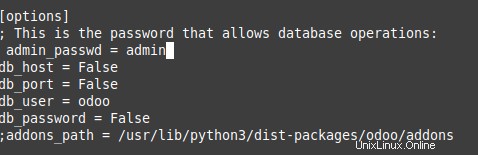
Langkah 7. Buat systemd Berkas Satuan.
Kami akan membuat file unit layanan sehingga kami dapat menjalankan Odoo sebagai layanan, buka editor teks Anda dan buat file bernama odoo13.service di dalam /etc/systemd/system/ direktori:
sudo nano /etc/systemd/system/odoo13.service
Tambahkan konten berikut:
[Unit] Description=Odoo13 Requires=postgresql.service After=network.target postgresql.service [Service] Type=simple SyslogIdentifier=odoo13 PermissionsStartOnly=true User=odoo13 Group=odoo13 ExecStart=/opt/odoo13/venv/bin/python3 /opt/odoo13/odoo/odoo-bin -c /etc/odoo13.conf StandardOutput=journal+console [Install] WantedBy=multi-user.target
Setelah file disimpan dan ditutup, kita akan memuat ulang daemon:
sudo systemctl daemon-reload sudo systemctl enable --now odoo13 sudo systemctl status odoo13
Langkah 8. Konfigurasi Firewall untuk Odoo.
Ubah aturan firewall untuk mengizinkan pengunjung mengakses Odoo menggunakan port komunikasi default PostgreSQL 8069:
firewall-cmd --zone=public --permanent --add-service=http firewall-cmd --zone=public --permanent --add-port=8069/tcp firewall-cmd --reload
Langkah 9. Mengakses Odoo.
Odoo akan tersedia pada port HTTP 8069 secara default. Buka browser favorit Anda dan navigasikan ke http://your-domain.com:8069 atau http://<your_server_IP_address>:8069 .
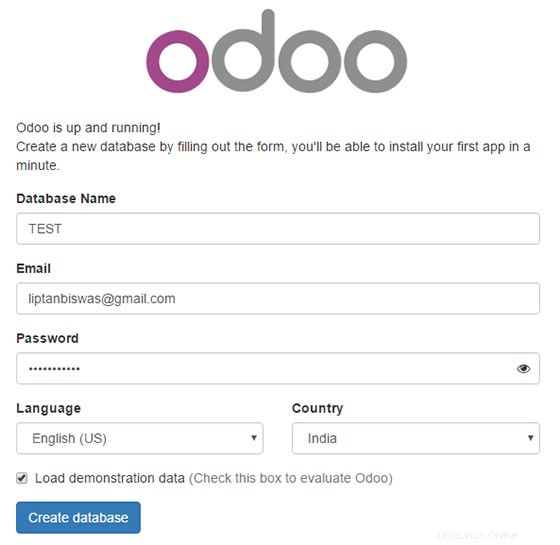
Selamat! Anda telah berhasil menginstal Odoo. Terima kasih telah menggunakan tutorial ini untuk menginstal ERP dan CRM open-source Odoo pada sistem CentOS 8 Anda. Untuk bantuan tambahan atau informasi berguna, kami sarankan Anda memeriksa situs web resmi Odoo.